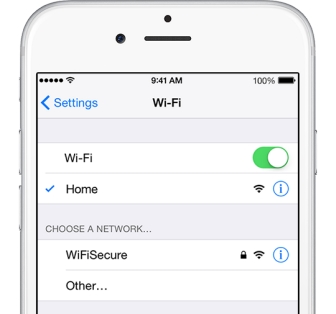Користећи ИП адресу 192.168.3.1, можете да унесете подешавања рутера (лични налог) већине модела Хуавеи рутера. Такође је на многим моделима наведена адреса медиароутер.хоме. Обично се на свој Хуавеи рутер можете пријавити на обе адресе. Подразумеване пријаве и лозинка за излаз су обично админ / админ. У овом приручнику ћу вам детаљно показати како да отворите страницу са подешавањима и шта да радите ако не можете да уђете у подешавања рутера.
Коришћење адресе медиароутер.хоме или192.168.3.1 можете да одете до рутера Хуавеи ВС319, ХГ232ф, ВС550, ВС329, ВС325 итд. Чему служи? Пре свега, за конфигурисање рутера. Након куповине мораћете да га конфигуришете, а за то треба да приступите подешавањима. Или, на пример, желите да промените лозинку за Ви-Фи или неке друге параметре. У овом случају, такође морате да одете до подешавања рутера. Ако не знате како то функционише, објаснићу укратко: укључите рутер, повежите рачунар са њим (на Виндовс-у, Мац ОС-у, Линук-у - није битно) путем кабла или путем Ви-Фи-ја. Уместо рачунара, можете да користите лаптоп, таблет, телефон (Андроид, иОС). Отворите прегледач и идите на адресу наведену на дну Хуавеи рутера. Највероватније ће бити медиароутер.хоме. Или према фабричкој ИП адреси - 192.168.3.1. Унесите фабричку пријаву / лозинку (админ / админ) и готови сте. Сада ћемо детаљније размотрити све ове радње. Постоје различите нијансе, и не увек први пут све успе.
Важна информација!
Постоји много рутера са ознаком Хуавеи. Инсталирају их одређени Интернет провајдери за своје претплатнике. Ти уређаји обично имају логотип ИСП-а. Дакле, тамо се адреса за унос подешавања и подразумевана лозинка / лозинка могу разликовати. На пример, на рутеру Хуавеи ВС319 компаније Киивстар, ИП адреса је 192.168.1.1, а корисничко име / лозинка је киивстар. Фабричку адресу за унос подешавања (ВЕБ адреса) и корисничко име / лозинку увек можете видети на налепници на дну рутера. На неким моделима ИП адреса је 192.168.100.1. На пример, на моделима ХГ8245 и ХГ8240. О томе сам писао у овом чланку.
На неким моделима ИП адреса је 192.168.100.1. На пример, на моделима ХГ8245 и ХГ8240. О томе сам писао у овом чланку.
Проверавамо да ли је наш рутер укључен. Такође морате бити сигурни да је ваш рачунар (или други уређај) повезан са рутером. Ако је веза преко Ви-Фи мреже, тада кабл мора бити повезан на ЛАН порт на рутеру, а на рачунару / лаптопу на мрежну картицу. Можда ћете се повезати са Хуавеијем преко Ви-Фи-ја. У овом случају, само се повежите са Ви-Фи мрежом. Ако је усмеривач нов и још увек није конфигурисан, мрежа ће имати фабричко име, а да бисте се повезали са њом морате да користите фабричку лозинку. Назив мреже (ССИД) и лозинка (ВЛАН кључ) такође су назначени на дну рутера.
Повежите Интернет на ВАН порт (он је плаве боје). То није потребно, можете ући у подешавања без повезивања кабла на ВАН порт. Али ако ћете конфигурисати рутер (први пут), онда Интернет мора бити повезан. Такође проверите да ли је ваш уређај повезан само са рутером. Ако све радите на преносном рачунару, на пример, и повезани сте каблом, уверите се да ваш преносник није повезан на другу мрежу преко Ви-Фи мреже. У овом случају, боље је искључити бежичну везу.
Ако је све правилно повезано, онда можете отворити поставке Хуавеи рутера. То уопште није тешко извести.
Пријавите се на 192.168.3.1 / медиароутер.хоме
Треба нам било који прегледач. Увек препоручујем употребу стандардног. Из разлога што га мало људи користи и у њему нема разних додатака и другог смећа. Али можете отворити Цхроме, Опера итд.
У траку за адресу (тачно у траку за адресу, а не у траку за претрагу) унесите адресухттп: //медиароутер.хоме/ илихттп://192.168.3.1 и пређите преко тога.

Појавиће се прозор за ауторизацију. Треба да унесете „Корисничко име“ и „Лозинка“. Фабрички администратор и админ. Или податке за пријављивање ако сте их променили. Кликните на дугме за унос.

Ако се појави админ / админ (нису промењени), отвориће се контролна табла рутера. У нашем случају, ово је Хуавеи ВС319.
Када је усмеривач нов, отвориће се чаробњак за брзо подешавање. Тамо где треба да изаберете тип Интернет везе и подесите параметре Ви-Фи мреже. Ако сте нови у овом послу, помоћу овог детаљног менија биће вам лакше да конфигуришете рутер него да касније разумете појединачна подешавања веб интерфејса.

Ако је рутер конфигурисан, отвориће се мрежна карта (Моја мрежа). Приказује статус Интернет везе и повезаних уређаја путем Ви-Фи-ја и Етхернета.

Одатле можете да одете на подешавања „Интернет“, „Кућна мрежа“ или да отворите страницу „Одржавање“ са параметрима Хуавеи рутера.
Ако се поставке Хуавеи рутера не отворе
Прво проверите везу уређаја са рутером. И даље:
- Ако не иде на 192.168.3.1, покушајте да отворите медиароутер.хоме. И обрнуто.
- Погледајте која адреса за унос подешавања је наведена на дну вашег Хуавеи рутера. Користите адресу приказану на кућишту.
- Покушајте да се пријавите помоћу другог прегледача. Ако ово не успе, повежите други уређај са рутером и покушајте да се пријавите преко њега.
- Ресетујте поставке рутера.
- На рачунару морате да проверите да ли су постављена подешавања за аутоматски пријем адреса. Ево како се то ради.
Притисните комбинацију тастера Вин + Р, унесите наредбу нцпа.цпл и кликните Ок. Или отворите прозор „Мрежне везе“ на други начин који вам одговара.
У овом прозору кликните десним тастером миша на везу преко које сте повезани на рутер. Ако путем кабла, онда је у оперативном систему Виндовс 10 то „Етхернет“. Ако путем Ви-Фи мреже - „Бежична мрежа“. Бирамо „Својства“.

Истакнувши ставку „Протокол верзије 4“, кликните на „Својства“. Видимо да је постављено „Аутоматски прибави ИП адресу“ и кликните на „Ок“.

После ових корака можете поново покренути рутер и покушати да уђете у његов лични налог, као што сам горе показао у чланку.
Ако и даље не можете да се пријавите на Хуавеи рутер, погледајте решења у овом чланку: хттпс://хелп-вифи.цом/осхибки-и-поломки/цхто-делат-если-не-закодит-в-настројки-роутера- на-192-168-0-1-или-192-168-1-1 /.
Ако се не пријавите преко админ / админ
Када се страница на 192.168.3.1 / медиароутер.хоме и даље отворила, тада ћете овде можда наићи на проблем када корисничко име или лозинка не одговарају. Улазимо у фабрички дмин и админ, а рутер пише да је лозинка нетачна и не пушта нас у подешавања. Овде сам већ говорио о овом проблему.
Опет, пре свега, гледамо шта су корисничко име и лозинка назначени на вашем рутеру. Можда, на пример, овако:

Покушавамо да унесемо податке назначене на налепници. Ако се не уклапају, онда их је неко променио. У овом случају остаје само потпуно ресетовање поставки рутера на фабричка подешавања. Да бисте то урадили, притисните и задржите дугме за ресетовање (ВПС / ресетовање) најмање 15 секунди. Након ресетовања поставки и поновног покретања рутера, поново отворите свој лични налог и покушајте да унесете фабричко корисничко име и лозинку.